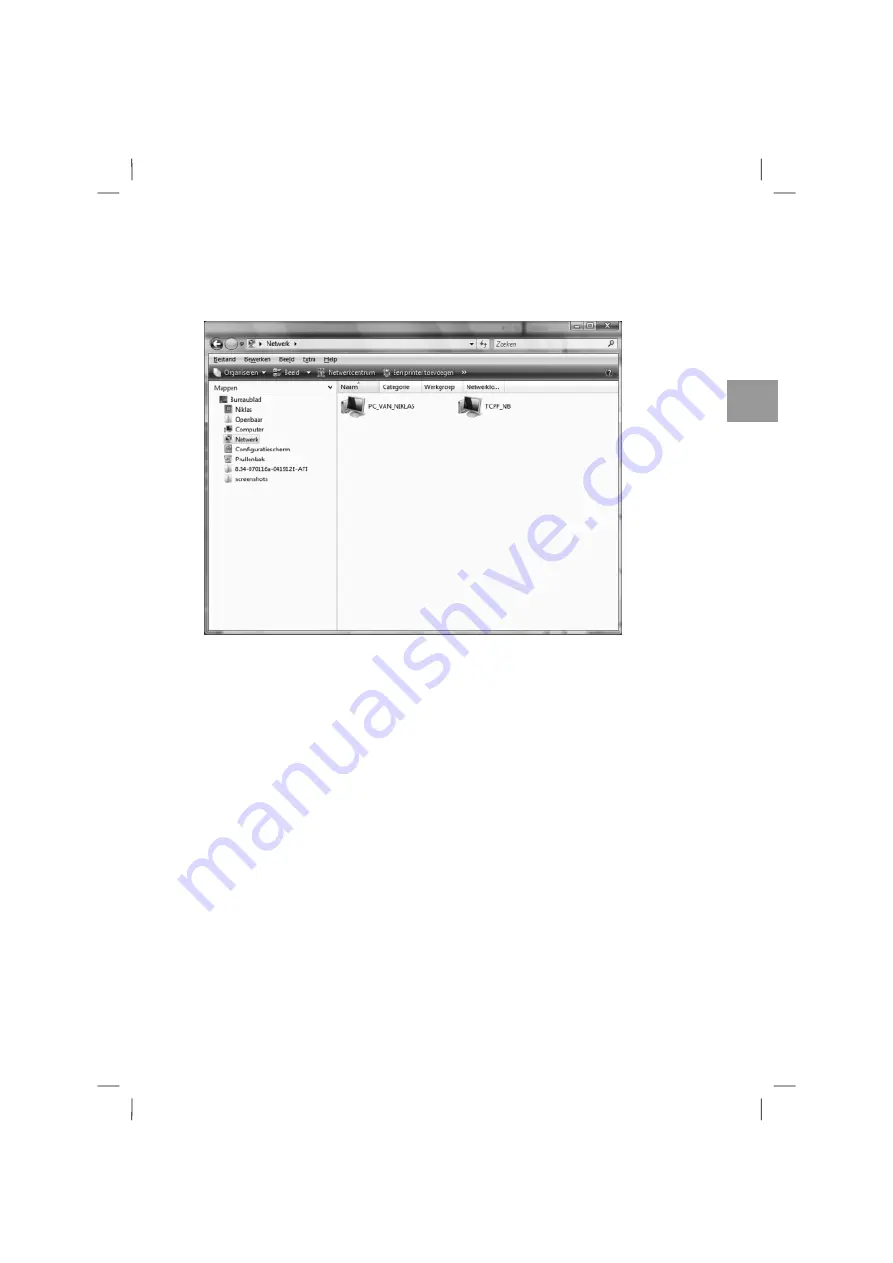
Netwerk en internet
41
4.
Het volgende venster bevestigt dat de verbinding succesvol is gemaakt. Klik op
Sluiten
om het proces te voltooien.
Uw Ad-Hoc-verbinding is nu volledig geconfigureerd en kan worden gebruikt. Hij
werkt op dezelfde manier als alle andere traditionele netwerken. In de Windows
Verkenner ziet u onder
Netwerk
alle verbonden computers en hun bijbehorende
gedeelde mappen. U kunt nu op uw gebruikelijke manier beginnen met gegevens
uit te wisselen via het netwerk.
WLAN-verbindingen: alleen inschakelen als ze nodig zijn
WLAN is erg handig en stelt mobiele gebruikers om overal online te werken. U moet
de WLAN-verbinding echter niet inschakelen als u deze niet hoeft te gebruiken. Er
zijn verschillende scenario's en situaties zoals de onderstaande:
•
Als u alleen een desktopcomputer of notebook hebt, hebt u geen netwerk nodig
voor uw dagelijkse werkzaamheden.
•
Als u al een vast netwerk thuis hebt, hebt u misschien geen draadloos netwerk
nodig of hebt u het alleen nodig als u niet op uw vaste werkplek werkt.
•
Het gebruik van de WLAN-adapter neemt meer stroom en vermindert de levens-
duur van de batterij voor mobiele gebruikers.
•
Verder kan een ingeschakelde maar ongebruikte WLAN-adapter hackers en
niet-geautoriseerde mensen toegang bieden. Het ergste geval is dat de Ad-Hoc-
functie is ingeschakeld en op een partner wacht om een verbinding te maken.
Summary of Contents for Now 8821
Page 1: ......
Page 4: ......
Page 5: ...English Fran ais Nederlands...
Page 6: ......
Page 7: ...English...
Page 131: ...Nederlands...
Page 191: ...Notes...
Page 192: ...Notes...
















































